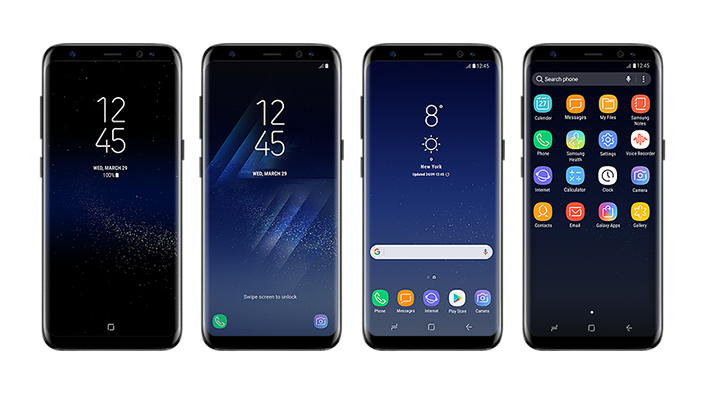Kuten WhatsApp, Signaali näyttää kirjoituksen ilmaisimet, kun kirjoitat chatissa. Vaikka jotkut saattavat pitää tästä ominaisuudesta, toiset eivät ehkä halua, että heidän kontaktinsa näkevät kirjoittaessaan. Siksi olemme täällä yksinkertaisen oppaan avulla kytke kirjoittimen ilmaisimet päälle tai pois päältä Signal Messenger -sovelluksessa .
Liittyvät Viisi parasta WhatsApp-ominaisuutta puuttuu Signal Messengeristä
Kytke kirjoitusilmaisimet päälle tai pois päältä Signal Messenger -sovelluksessa
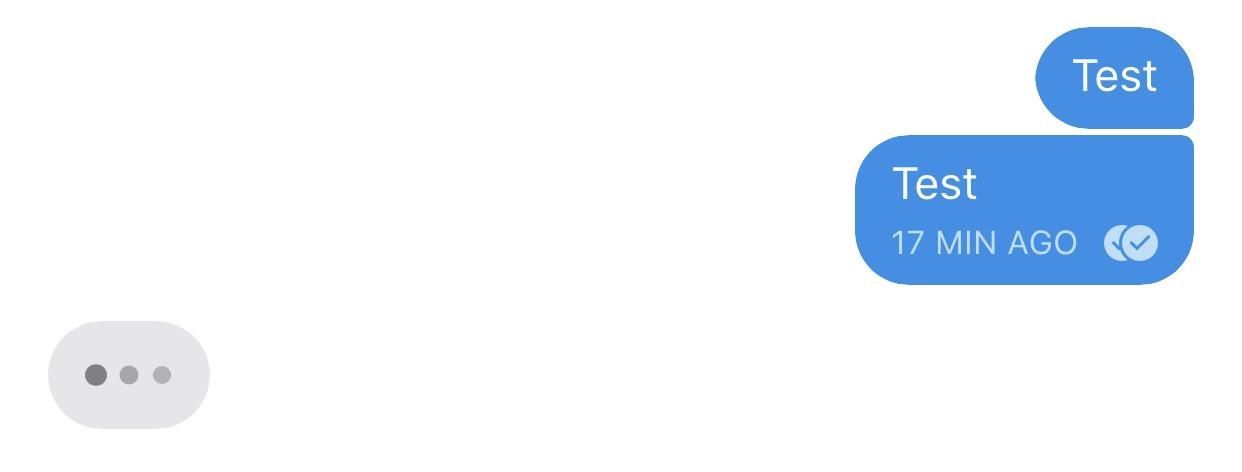
Monet ihmiset ovat siirtyneet Signaaliin liittyvien ongelmien keskuudessa WhatsAppin uusi tietosuojakäytännön päivitys . Se on hyvin samanlainen kuin WhatsApp - yksinkertainen, helppokäyttöinen ja kaikki chatit on salattu päästä päähän. Lisäksi se on yksityisyyden suojaa ja siinä on paljon lisäominaisuuksia.
Erityisesti kaikki kolme WhatsApp-, sähke- ja signaalikirjaimia osoittavat, että henkilö kirjoittaa. Signaali näyttää animoituja pisteitä, kun kirjoitat jotain. Mutta toisin kuin muut, se antaa myös mahdollisuuden ottaa ominaisuus käyttöön tai poistaa se käytöstä manuaalisesti.
Vaiheet kirjoitusilmaisimien ottamiseksi käyttöön tai poistamiseksi käytöstä signaalissa (Android)



- Avaa Signal Messenger puhelimellasi.
- Napsauta seuraavaksi profiilikuvaketta vasemmassa yläkulmassa.
- Napsauta seuraavassa näytössä Yksityisyys .
- Ota tässä käyttöön tai poista käytöstä vaihtaminen Kirjoitusindikaattorit kohdassa Viestintä.
Vaiheet kirjoitusilmaisimien ottamiseksi käyttöön tai poistamiseksi käytöstä signaalissa (iOS)



- Avaa Signal-sovellus iPhonessa.
- Napsauta nyt profiilikuvaketta vasemmassa yläkulmassa.
- Valitse Yksityisyys käytettävissä olevien vaihtoehtojen luettelosta.
- Kytke tässä päälle tai pois päältä Kirjoitusindikaattorit .
Jos se on poistettu käytöstä, muut eivät näe kirjoituksen ilmaisimia kirjoittaessasi. Samalla et näe muiden kirjoittamisen ilmaisimia. Ilmeisistä syistä sekä sinun että yhteyshenkilön on oltava käytössä tämä ominaisuus, jotta näet tämän tilan.
Bonusvinkki - Lähetä katoavat viestit
Signaalin mukana tulee myös Katoavat viestit -ominaisuus. Samaa käyttämällä voit lähettää itsetuhoisia viestejä muille alla kuvatulla tavalla.

- Avaa chat Signal Messenger -sovelluksessa.
- Napauta kolmen pisteen valikko oikeassa yläkulmassa.
- Klikkaa Katoavat viestit .
- Aseta ajastin mieltymystesi perusteella.
Kyseisessä keskustelussa lähetetyt ja vastaanotetut viestit katoavat nyt automaattisesti asetetun ajan kuluttua. Tämä on erittäin hyödyllistä yksityisyydentietoisille ihmisille, jotka eivät halua pitää chatteja tai poistaa niitä manuaalisesti.
Käärimistä
Kyse oli vain siitä, miten voit ottaa käyttöön tai poistaa käytöstä viestien kirjoittamisen indikaattoreita Signal Messengerissä. Joka tapauksessa, miten sinulla on kokemusta Signalista tähän mennessä? Piditkö siitä? Kerro minulle alla olevissa kommenteissa. Ota rohkeasti yhteyttä muihin epäilyihin tai kyselyihin.
Lue myös 9 suosituinta Signal Messenger -vinkkiä ja temppua vuonna 2021
Facebook-kommentit